Points d’accès précédents, Envoi d’images à un service web enregistré, Enregistrement des services web – Canon EOS M10 Manuel d'utilisation
Page 121: Enregistrement de canon image gateway
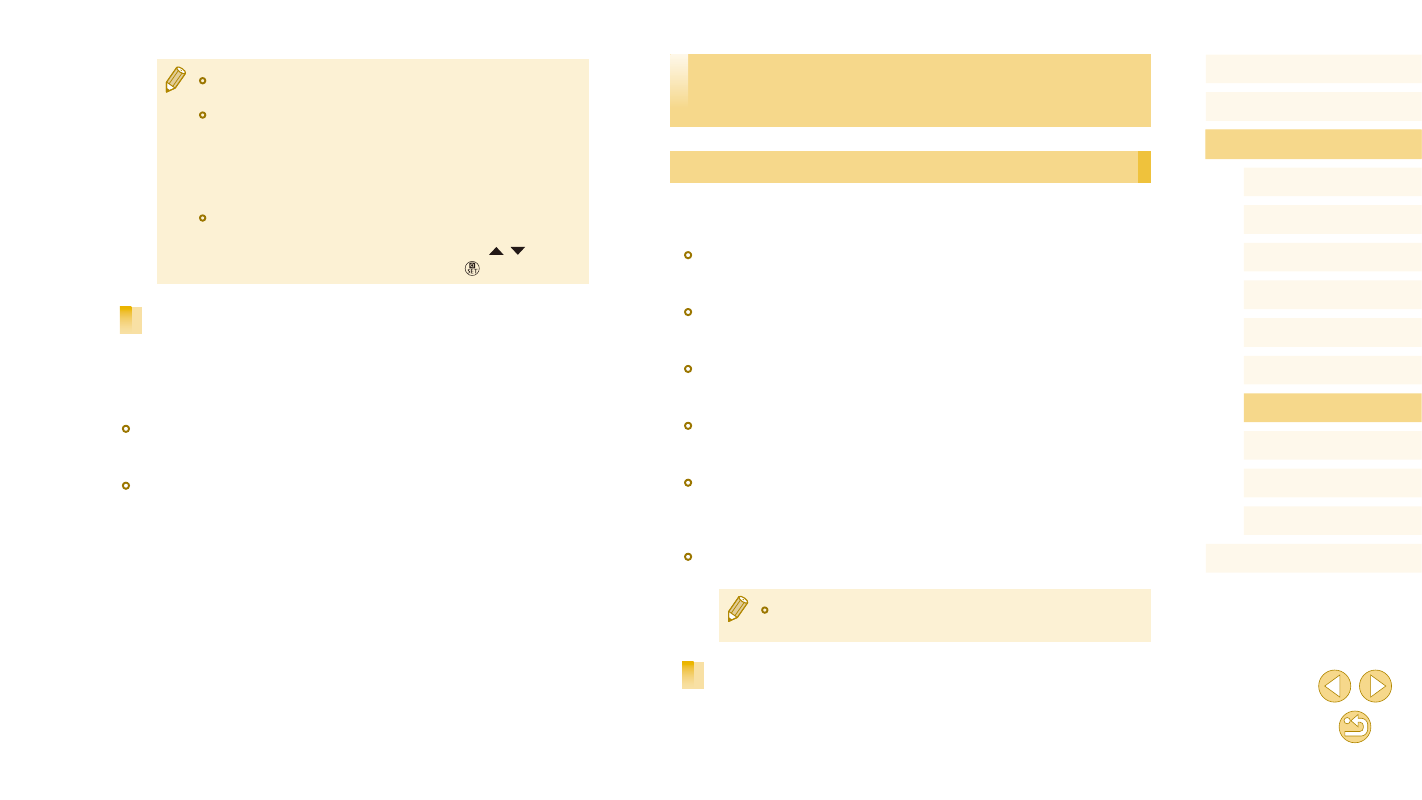
121
Avant utilisation
Guide élémentaire
Guide avancé
Notions de base de
l’appareil photo
Mode Auto / Mode Auto
hybride
Autres modes de prise de
vue
Modes Tv, Av et M
Mode de lecture
Fonctions Wi-Fi
Menu de réglage
Accessoires
Annexe
Index
Mode P
Envoi d’images à un service Web
enregistré
Enregistrement des services Web
Utilisez un smartphone ou un ordinateur à ajouter aux services Web de
l’appareil photo que vous souhaitez utiliser.
●
Un smartphone ou un ordinateur avec un navigateur et une connexion
Internet est nécessaire pour effectuer les réglages de l’appareil photo
pour CANON iMAGE GATEWAY et d’autres services Web.
●
Vérifiez le site Web CANON iMAGE GATEWAY pour en savoir plus
sur les exigences du navigateur (Microsoft Internet Explorer, etc.),
notamment les réglages et les informations sur la version.
●
Pour plus d’informations sur les pays et les régions où CANON
iMAGE GATEWAY est disponible, visitez le site Web Canon
(http://www.canon.com/cig/).
●
Pour des instructions et des détails sur les réglages de CANON
iMAGE GATEWAY, consultez les informations de l’aide pour CANON
iMAGE GATEWAY.
●
Vous devez avoir un compte auprès des services Web autres que
CANON iMAGE GATEWAY si vous souhaitez les utiliser. Pour plus de
détails, consultez les sites Web de chaque service Web auquel vous
souhaitez vous enregistrer.
●
Des frais séparés pour la connexion au fournisseur d’accès et au point
d’accès peuvent s’appliquer.
●
CANON iMAGE GATEWAY propose également des guides
d’utilisateur à télécharger.
Enregistrement de CANON iMAGE GATEWAY
Après avoir relié l’appareil photo et CANON iMAGE GATEWAY, ajoutez
CANON iMAGE GATEWAY comme service Web de destination sur
l’appareil photo.
●
Pour déterminer le mot de passe du point d’accès, vérifiez sur le
point d’accès lui-même ou consultez le mode d’emploi.
●
Jusqu’à 16 points d’accès seront affichés. Si aucun point d’accès
n’est détecté même après avoir choisi [Actual.] à l’étape 2
pour mettre la liste à jour, choisissez [Paramètres manuels] à
l’étape 2 pour effectuer manuellement les réglages du point
d’accès. Suivez les instructions à l’écran et saisissez un SSID, les
paramètres de sécurité et un mot de passe.
●
Les mots de passe des points d’accès auxquels vous vous êtes
déjà connectés s’affichent comme [*] à l’étape 3. Pour utiliser
le même mot de passe, appuyez sur les touches [ ][ ] pour
choisir [Suivant], puis appuyez sur la touche [ ].
Points d’accès précédents
Pour vous reconnecter automatiquement à un point d’accès antérieur,
exécutez l’étape 3 de « Envoi d’une image à un smartphone attribué à la
touche » (= 115) ou l’étape 4 de « Ajout d’un smartphone au moyen du
●
Pour utiliser l’appareil photo comme point d’accès, choisissez
[Changer réseau] sur l’écran affiché lorsque vous établissez une
connexion, puis choisissez [Appareil en mode pt d’accès].
●
Pour changer de points d’accès, choisissez [Changer réseau]
sur l’écran lorsque vous établissez une connexion, puis suivez la
procédure de « Utilisation de points d’accès compatibles WPS »
(= 119) depuis l’étape 4 ou la procédure de « Connexion aux points